ユーザ辞書に余計な変換学習が消しても消しても復活してしまう〜原因はiCloud Driveだったが、復活しないようにする手順をちょっと整理してみた
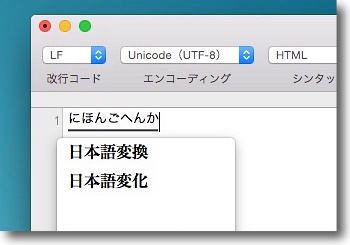
以前ここで紹介したTipsで、スニペットアプリを使ってやっていたスニペット入力が、システムデフォルトのユーザー辞書でも入力できるという便利機能をずっと使ってこのサイトのタグの手打ちなどに利用していた。
参照↓
OSXのシステムの機能だけでスニペットを使う方法〜意外にお手軽な文書即製術
ところがMavericksあたりからだったと思うがこのスニペット入力をことえりのユーザー辞書に残しておくと、タグのをコピペした時に勝手に該当する文字列をペースト先のテキストで変換してしまう。
それに気がつかないでサイトのレイアウトが壊れてしまっているのに後から気がつくなんて事故もあって、このユーザー辞書のスニペットが邪魔になってきてなかなか便利な機能だったけど泣く泣く削除した。
ところがこの削除したはずのタグの自動変換がしばらくしたら勝手に復活している。
それだけではない。
iPhoneの変換学習と思われる変な辞書とか、入力を間違えて読みのところに変換結果を入れて変換結果のところに読みを入れてしまった逆の辞書データもゴミなので削除するが、しばらくするとこれも復活している。
最初これはまた設定ファイルか何かの復活機能が誤動作しているのかなと思ったが、いろいろ調べた結果iCloud Driveが原因と判明した。
システム環境設定のiCloudに入ってiCloud Driveのチェックを外せば復活はしなくなる。
しかし戻せばまた復活する。
どうやらこれはMacのバグではなく、iCloudのバグらしい。
と原因がわかっても、iCloudが対応しないと治しようがないのでiCloud Driveの設定を切ることにした。
日本語変換学習がMacからiPhoneやiPadに自動的に移行する便利な奴だったが、タグのコピーをするたびに誤変換をやらかされたんではたまらないので、この機能は諦めることにした。
この設定を切ってからはゴミ辞書は復活しなくなった。
メデタシメデタシ…
ちなみにこの設定はMavericksの10.9.2にアップデートした時に、ユーザー辞書が消えてしまったため、それを復活させるためにチェックを入れていたのを継承したらしい。
当時はiCloud Driveという名称ではなく書類とデータという名称だった。
10.9.2アップデート時にことえりユーザ辞書がすべて消えてしまう〜iCloudの設定が原因〜まだ尾を引くアップデート時システム環境設定の設定が変わってしまう問題
これを切ることによる影響は日本語辞書を共有できない…以外にKeynoteやPagesなどのiWorkアプリで作成した書類を共有できないとか、些細な影響でどれもDropboxなどで代替できるものばかりなので問題ない。
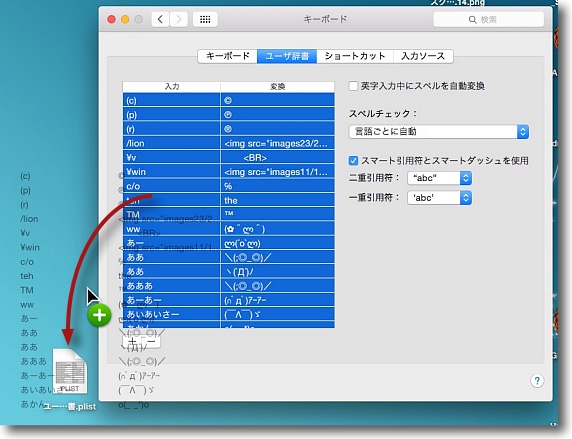
そもそもがこの設定を入れるようになったきっかけはシステムのアップデートの時に
ユーザー辞書が全部消えてしまった事件だったのでゴミ辞書を削除した時点でバックアップをとる
取り方はコマンド+Aですべての辞書項目を選択してデスクトップにドラッグするだけでいいユーザ辞書.plistというファイルができる
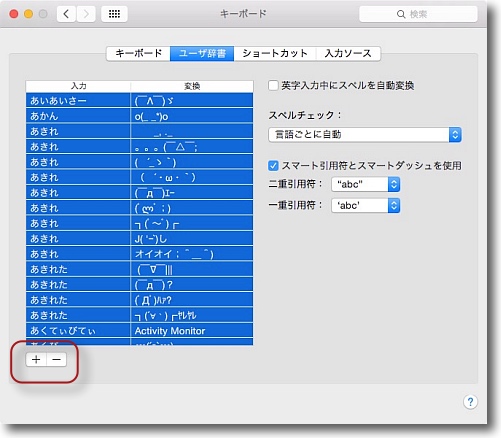
iCloudから一度ゴミを含む辞書データをクリーンアップする目的で辞書データを全部削除した
すべてを選択してマイナスマークボタンで削除する
しかし後ほどの検証でこの方法ではiCloud上のデータは消えないことがわかった
どうもiCloudの辞書データ自体が「不要な項目なんて出るはずがないから
削除なんて同期しなくていいだろう」という前提で仕様決定されている気がする
辞書は増えこそすれ減ることはないという発想なのだろうか?
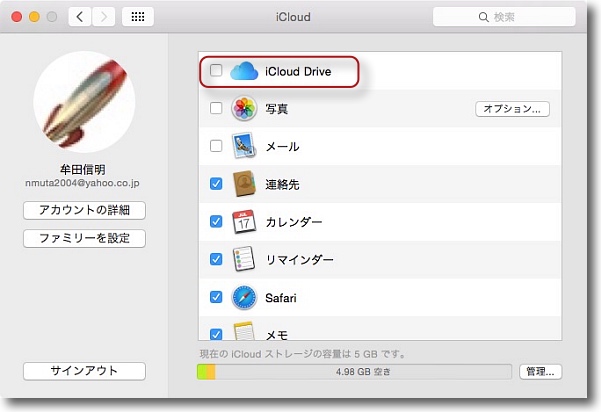
システム環境設定に入ってiCloudのiCloud Driveのチェックを外す
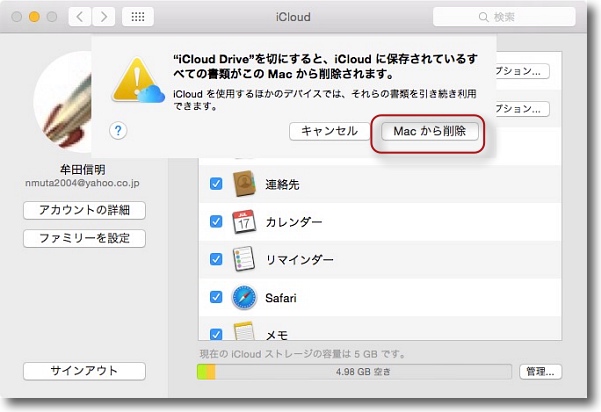
するとMacからiCloud Driveのデータを削除するか聞いてくる
上記のマイナスボタンで削除はものすごく時間がかかるのでiCloud Driveとの同期なんて
どうでもいいという人はこの削除ボタンでサクッと削除してしまう方が早い
こちらは一瞬で消えるが、何回かやってみて消えない場合もある
動作が不安定なiCloudらしい微妙な反応だ
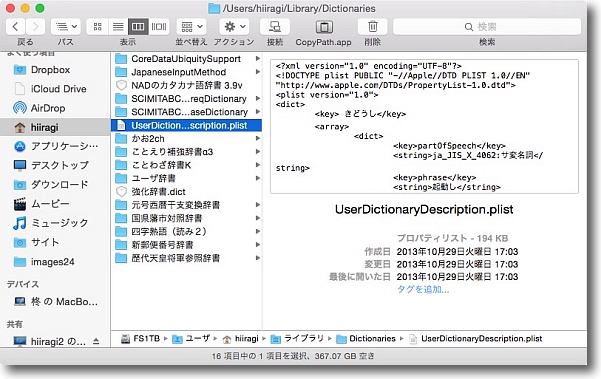
削除ボタンで辞書データが消えなかった人はユーザフォルダの中のライブラリに入って
Documentフォルダの中のUserDictionaryDescripttion.plistと
JapaneseInputMethodeフォルダの中身を削除することで綺麗にユーザー辞書データを削除できる
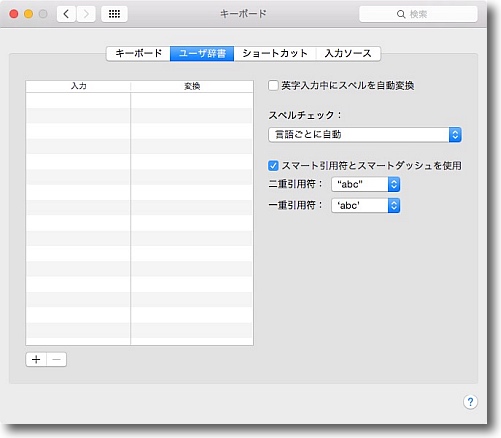
この方法でもユーザー辞書はこの通り真っ白になる
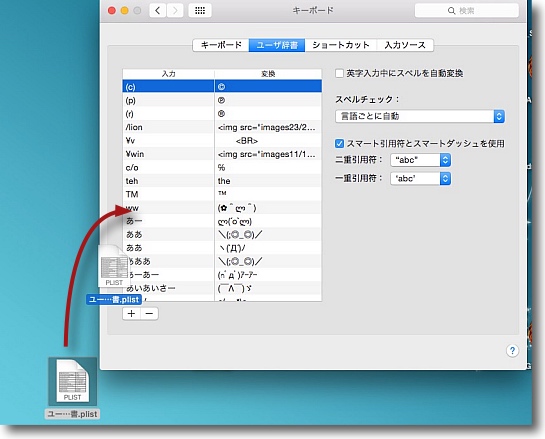
ここに先ほど取ったバックアップファイルをドロップするとユーザー辞書は復活する
このバックアップは何か事故が起きてユーザー辞書が消えてしまった時のためにとっておくとよい
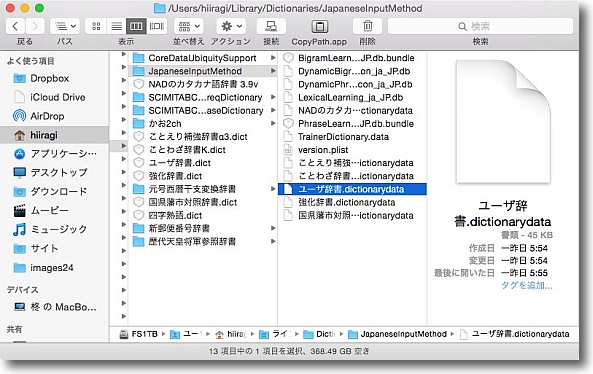
再登録後の保存先は先ほど削除したデータの場所ではなくJapaneseInputMethodeフォルダの中の
ユーザ辞書.dictionarydataというファイルになる
Yosemiteになってことえりが廃止されたりでいろいろ仕様が変わったらしい
なおすべてのiCloud対応デバイスを一度ログオフして上記手順でデータを
削除するというのもやってみたが見事にゴミ辞書が復活してしまった
iCloudは根本的に辞書データ削除に対応していないということなのだろうか?

















